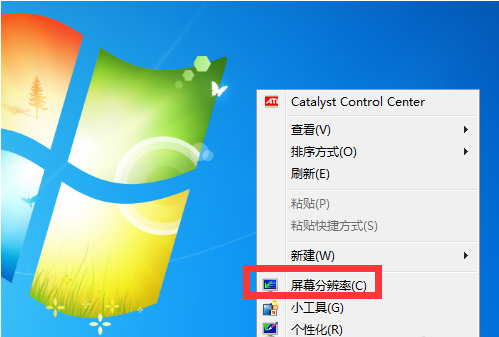
1.首先使用HDMI连接计算机和电视,然后再连接每个设备的HDMI端口。
2.如果电视上有多个HDMI端口,请将电视的显示源调整为相应的HDMI端口。
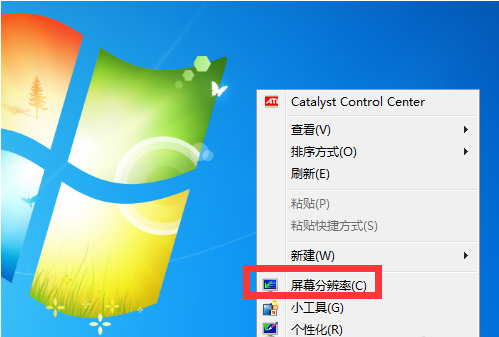
3.连接电缆并设置电视。现在,我们来设置计算机。系统不同,设置方法也不同。编辑器使用win7系统。右键单击桌面以选择屏幕分辨率,可以看到以下结果
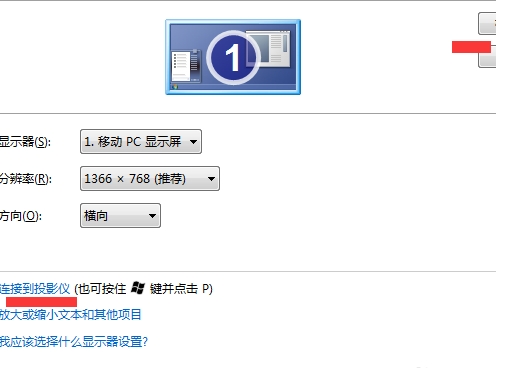
4.您会看到有检测功能。如果选中它,您将找到多个监视器。然后单击“连接到投影仪”。选择复制。然后,计算机屏幕将被复制到电视。
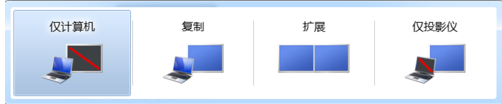
5.上面的操作可以完成要在电视上播放的计算机屏幕,但是音频仍在计算机上。您可以设置要在电视上播放的音频。继续阅读
右键单击音量,右下角的图标,然后选择播放设备。
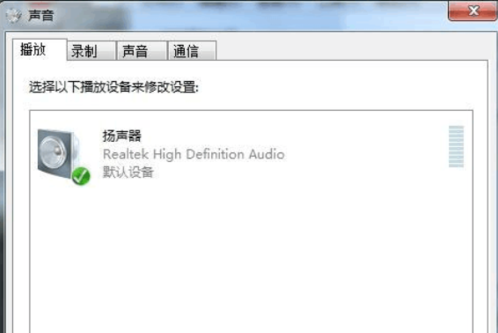
6.如果看不到“ HDMI输出”一词,请在该窗口的空白处单击鼠标右键,然后选择显示所有禁用的设备。
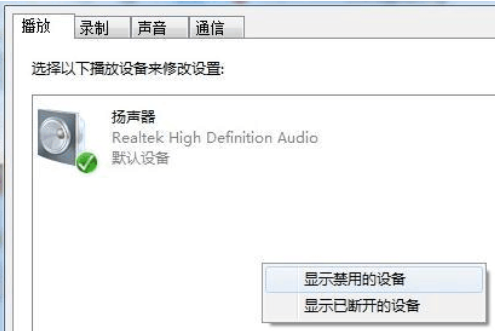
7.然后先禁用计算机,然后启用HDMI输出选项。都结束了。
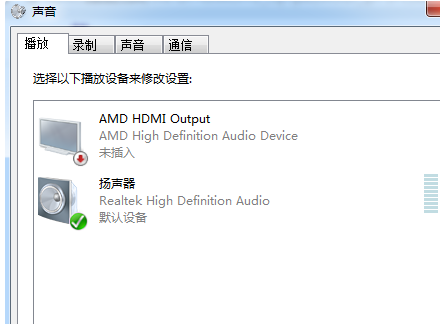
投影仪没信号的解决方法就讲解到这里,希望对您有所帮助。






 粤公网安备 44130202001059号
粤公网安备 44130202001059号